
Speichern/Laden des Adressbuchs über Remote UI
|
Die Adressbuchdaten im Gerät können auf Ihrem Computer gespeichert werden (exportieren). Auf Ihrem Computer gespeicherte Daten können auch im Gerät gespeichert werden (importieren). Sie können die Empfänger im Adressbuch ganz einfach auf mehrere Geräte kopieren.* Zur Verwendung dieser Funktionen müssen Sie sich im Systemmanager-Modus angemeldet haben.
* Abhängig vom Modell können Sie das vom Gerät exportierte Adressbuch nicht importieren.
|
 |
Schalten Sie das Gerät nicht AUS, solange der Import- oder Exportvorgang noch nicht abgeschlossen istDer Vorgang kann einige Minuten dauern. Wenn Sie das Gerät währenddessen ausschalten, können die Daten oder das Gerät beschädigt werden.
Bedienen Sie das Gerät während des Export- bzw. Importvorgangs nicht.Vergewissern Sie sich vor dem Export bzw. Import, dass zurzeit keine Funktionen wie das Drucken von Dokumenten ausgeführt werden.
|
Exportieren von Adressbuchdaten
1.
Starten Sie Remote UI, und melden Sie sich im Systemmanager-Modus an. Starten von Remote UI
2.
Klicken Sie auf [Einstellungen/Registrierung].
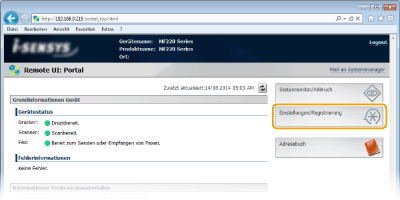
3.
Klicken Sie auf [Import/Export]  [Export].
[Export].
 [Export].
[Export].
Wenn ein Bildschirm erscheint, in dem Sie zur Eingabe der PIN für das Adressbuch aufgefordert werden, geben Sie die [PIN] ein, und klicken Sie auf [OK]. Festlegen einer PIN für das Adressbuch
4.
Klicken Sie auf [Exportstart].
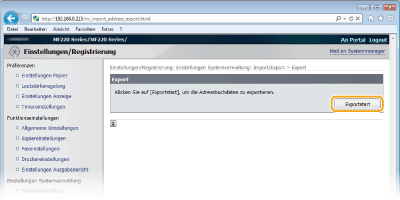
5.
Geben Sie den Speicherort des exportierten Adressbuchs nach den Bildschirmanweisungen an.
Das Adressbuch wird gespeichert.
 |
Bedienen Sie das Gerät nicht, bis der Vorgang abgeschlossen ist.Der Bildschirm bleibt während des Exportvorgangs unverändert. Verwenden Sie Remote UI erst wieder, wenn die Meldung [Der Download von (Dateiname) wurde abgeschlossen.] unten am Bildschirm angezeigt wird.
|
Laden von Adressbuchdaten
 |
|
Beim Laden von Adressbuchdaten werden die zurzeit im Gerät gespeicherten Adressbuchdaten überschrieben.
|
1.
Starten Sie Remote UI, und melden Sie sich im Systemmanager-Modus an. Starten von Remote UI
2.
Klicken Sie auf [Einstellungen/Registrierung].
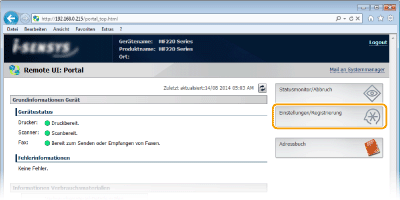
3.
Klicken Sie auf [Import/Export]  [Import].
[Import].
 [Import].
[Import].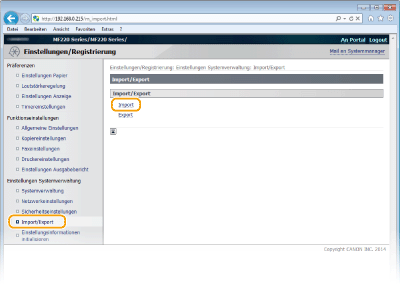
Wenn ein Bildschirm erscheint, in dem Sie zur Eingabe der PIN für das Adressbuch aufgefordert werden, geben Sie die [PIN] ein, und klicken Sie auf [OK]. Festlegen einer PIN für das Adressbuch
4.
Wählen Sie die zu importierende Adressbuchdatei, und klicken Sie auf [Importstart].
Klicken Sie auf [Durchsuchen...], und wählen Sie die Datei, oder geben Sie den Pfad für die Datei (Dateinamen und Speicherort der Datei) in [Dateipfad] ein, um die zu importierende Datei anzugeben.

5.
Klicken Sie auf [OK].
Die angegebenen Adressbuchdaten werden in das Gerät importiert.